عادةً ما يقوم مسؤولو Brightspace بإدارة عمليات التكامل التي تربط بيئة التعلّم بأنظمة أخرى، مثل أدوات التحليلات؛ وتطبيقات التعلم؛ والبرامج النصية للأتمتة المخصّصة. وتعتمد عمليات التكامل هذه عادة على حسابات المستخدمين المعيارية للمصادقة على المهام المؤتمتة وتنفيذها.
مستخدمو الخدمة
ويساعد Brightspace المسؤولين على العمل بكفاءة وأمان أكبر من خلال فصل الوصول البشري عن الوصول المؤتمت. حيث تمنح ميزة مستخدمو الخدمة مديري الخدمات الأدوات التي يحتاجون إليها لتوحيد إدارة التكامل عبر Brightspace وتجهيز بيئاتهم لميزات التوسّع المستقبلية وتكاملات السوق.
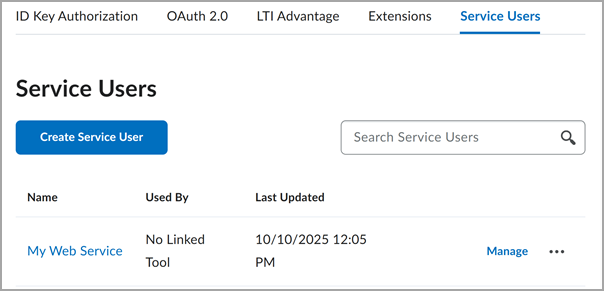
الشكل: صفحة مستخدمو الخدمة
يمكن للمسؤولين استخدام مستخدمو الخدمة من أجل:
- إدارة كل تكامل باستخدام مستخدم خدمة مخصص في أداة إدارة قابلية التوسع.
- إدارة الأذونات والوصول إلى الوحدات التنظيمية للخدمات بشكل منفصل عن حسابات المستخدمين البشرية.
الانتقال من حسابات المستخدمين إلى مستخدمو الخدمة
إذا كنت تستخدم حاليًا حسابات مستخدمي Brightspace لإدارة خدمات الويب في Brightspace وتريد البدء في إدارتها كمستخدمي خدمة، فسيتعين عليك إعادة إنشاء كل حساب يدويًا كمستخدم خدمة.
لكي يعمل مستخدم الخدمة بشكل صحيح، يتعين عليك أيضًا إعادة إنشاء أي رموز مصادقة باستخدام بيانات الاعتماد الخاصة بمستخدمي الخدمة لديك.

|
مهم: تأكد من أن مستخدم الخدمة الجديد يعمل بشكل صحيح قبل حذف حساب مستخدم موجود تعتمد عليه للحصول على خدمة.
|
الوصول والأذونات لمستخدمي الخدمة
يتيح Brightspace للمسؤولين إدارة الوصول والأذونات لمستخدمي الخدمة بشكل منفصل عن حسابات المستخدمين البشرية. على عكس حسابات مستخدمي Brightspace، لا يحتاج مستخدمو الخدمة إلى الاقتران بدور منفصل لتمييزهم عن الحسابات البشرية.
من صفحة مستخدمو الخدمة (أدوات المسؤول > إدارة قابلية التوسع)، يمكن للمسؤولين تحديد الوحدات التنظيمية التي يمكن لمستخدم الخدمة الوصول إليها ومنحها الأذونات اللازمة للعمل في النظام.
عملية إعداد مستخدمي الخدمة
عادةً ما تتضمن إضافة مستخدم خدمة جديد الأنشطة الآتية:
- التأكد من امتلاكك الأذونات الصحيحة لإنشاء مستخدمي الخدمة وإدارتهم من صفحة الأدوار والأذونات.
- الانتقال إلى إدارة قابلية التوسع > مستخدمو الخدمة وإدخال التفاصيل لمستخدم الخدمة الجديد
- منح مستخدم الخدمة حق الوصول إلى الوحدات التنظيمية التي يحتاج إليها ليعمل بشكل صحيح.
- تكوين الأذونات لمستخدم الخدمة
- تنشيط مستخدم الخدمة
أذونات المسؤول لإعداد مستخدمي الخدمة
نظرًا إلى أن إدارة مستخدمي الخدمة تتضمن منحهم إمكانية الوصول إلى الوحدات التنظيمية والأذونات لتنفيذ أنشطة مختلفة في النظام، يتعين عليك التأكد من امتلاك الأذونات الآتية على مستوى المؤسسة في Brightspace قبل أن تتمكن من إعداد مستخدمي الخدمة:
- إدارة الأدوات > رؤية إدارة أدوات المؤسسة
- محرر الوحدة التنظيمية > عرض محرر الوحدة التنظيمية
- محرر الوحدة التنظيمية > إضافة/تحرير أنواع الوحدة التنظيمية الموجودة والجديدة
يجب عليك أيضًا التأكد من امتلاك الأذونات الصحيحة لرؤية مستخدمي الخدمة وتعديلهم وإنشاؤهم وتنشيطهم وتفعيلهم وحذفهم على مستوى المؤسسة. تتضمن هذه الأذونات:
- مستخدمو الخدمة > رؤية مستخدمي الخدمة
- مستخدمو الخدمة > إنشاء مستخدمي الخدمة
- مستخدمو الخدمة > تحديث تفاصيل مستخدم الخدمة
- مستخدمو الخدمة > تنشيط مستخدمي الخدمة أو إلغاء تنشيطهم
- مستخدمو الخدمة > حذف مستخدمي الخدمة
- مستخدمو الخدمة > تعديل وصول مستخدم الخدمة إلى الوحدة التنظيمية
- مستخدمو الخدمة > تعديل أذونات مستخدم الخدمة
يمكن للمسؤولين على مستوى النظام منح أنفسهم وغيرهم من المستخدمين إذن عرض وإدارة مستخدمي الخدمة وإدارتهم من صفحة الأدوار والأذونات.

|
ملاحظة: للحصول على معلومات حول الأذونات المتوفرة لإدارة مستخدمي الخدمة، راجع مستندات حول الأدوار والأذونات ثم انتقل إلى قسم أذونات مستخدمي الخدمة.
|
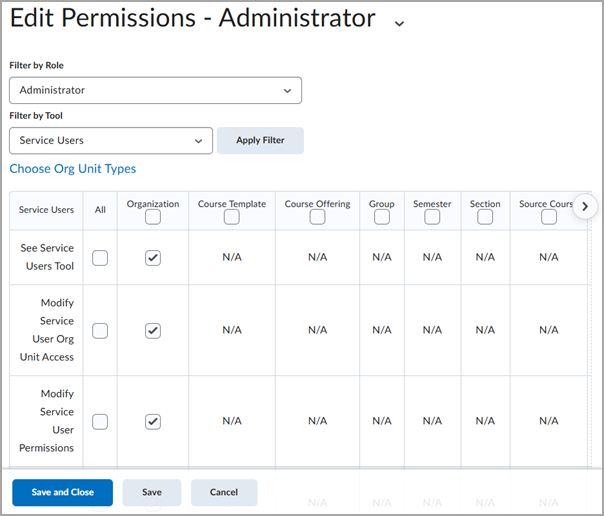
الشكل: إعدادات الأدوار والأذونات لميزة مستخدمو الخدمة
لعرض الأذونات للمستخدمين الذين يحتاجون إلى إدارة مستخدمي الخدمة في Brightspace، اتبع الخطوات الآتية:
-
من قائمة أدوات المسؤول، حدد الأدوار والأذونات.
-
حدد الدور الذي سيقوم بإدارة مستخدمي الخدمات في Brightspace (على سبيل المثال، المسؤول).
-
في القائمة المنسدلة التصفية حسب الأداة، حدد مستخدمي الخدمة ثم حدد الأذونات التي تريد منحها.
-
انقر فوق حفظ وتحقق من إمكانية رؤية علامة التبويب مستخدمو الخدمة في صفحة إدارة قابلية التوسع.
إضافة مستخدم خدمة جديد

|
مهمة: لإضافة مستخدم خدمة جديد، يجب أن يكون المسؤول قد منحك إذن مستخدمو الخدمة > إنشاء مستخدم خدمة.
|
تتضمن إضافة مستخدم خدمة جديد إدخال اسم الخدمة ووصفا ومعلومات للتواصل بشأنها.
لإضافة مستخدم خدمة، اتبع الخطوات الآتية:
- من قائمة أدوات المسؤول، حدد إدارة قابلية التوسع ثم انقر فوق علامة التبويب مستخدمو الخدمة.
- انقر فوق إنشاء مستخدم الخدمة. تظهر صفحة تحتوي على حقول لإضافة معلومات حول الخدمة.
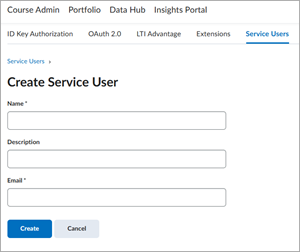
- في الحقل الاسم، أدخل اسمًا فريدًا ذا معنى للخدمة.
- في حقل الوصف، اكتب وصفًا يسمح للمستخدمين الآخرين فهم الغرض من الخدمة.
- في حقل البريد الإلكتروني، أدخل بريدًا إلكترونيًا لجهة اتصال لاستخدامه عند وجود أسئلة أو حدوث مشاكل في الخدمة.
- انقر فوق إنشاء. يتم تحديث القائمة الموجودة في صفحة مستخدمو الخدمة لإظهار مستخدم الخدمة الجديد.
إدارة وصول مستخدم الخدمة إلى الوحدة التنظيمية

|
مهم: لإدارة وصول مستخدم خدمة إلى الوحدة التنظيمية، يجب أن يمنحك مسؤول الإذن مستخدمو الخدمة > تعديل وصول مستخدم الخدمة إلى الوحدة التنظيمية.
|
لكي يتمكن مستخدم الخدمة من الوصول إلى أجزاء مختلفة من النظام، يتعين عليك منحه حق الوصول إلى الوحدات التنظيمية التي يحتاج إليها ليعمل بشكل صحيح.
تتشابه خطوات منح حق الوصول إلى وحدة المؤسسة لمستخدم خدمة مع تلك الخطوات التي يستخدمها المسؤولون لتسجيل الحسابات البشرية - ولكن بخيارات أقل.
عند منح حق الوصول إلى وحدة تنظيمية، يمكنك أيضًا تحديد ما إذا كنت تريد منح حق الوصول إلى جميع توابع الوحدة التنظيمية.
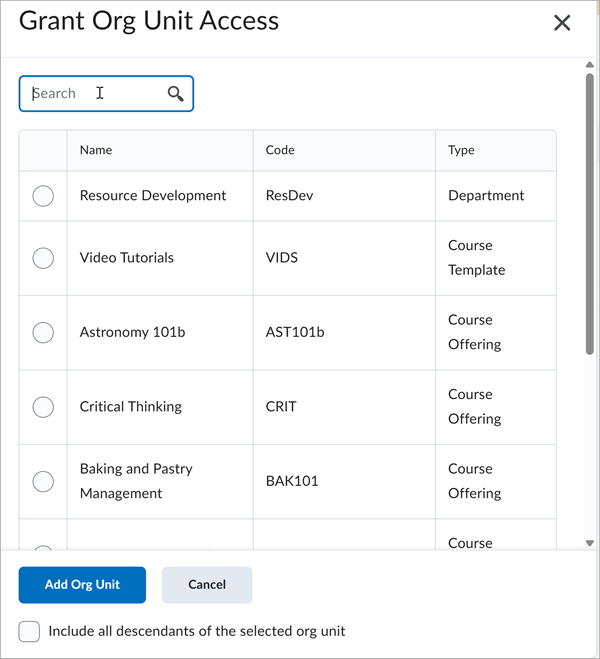
الشكل: منح حق الوصول إلى وحدة التنظيمية لمستخدمي الخدمة
لتحديد الوحدات التنظيمية التي يمكن لمستخدم الخدمة الوصول إليها، اتبع الخطوات التالية:
- من قائمة أدوات المسؤول، حدد إدارة قابلية التوسع ثم انقر فوق علامة التبويب مستخدمو الخدمة.
- في صف مستخدم الخدمة الذي تريد إدارة الوصول إلى وحدة التنظيمية له، انقر فوق إدارة الوصول. تفتح صفحة تحتوي على خيارات لإدارة الوصول إلى وحدة التنظيمية والأذونات لمستخدم الخدمة.
- ضمن قسم الوصول إلى وحدة التنظيمية، حدد إضافة.
- استخدم حقل البحث للبحث عن الوحدة التنظيمية التي تريد منح مستخدم الخدمة حق الوصول إليها وتحديدها.
- لمنح مستخدم الخدمة أيضا حق الوصول إلى جميع الوحدات التابعة للوحدة التنظيمية المحددة، انقر لتحديد خانة الاختيار تضمين جميع توابع الوحدة التنظيمية المحددة.
- وانقر فوق إضافة وحدة تنظيمية. تظهر الوحدة التنظيمية في قائمة الوحدات التنظيمية التي تم منح مستخدم الخدمة حق الوصول إليها.
إدارة الأذونات لمستخدم خدمة

|
مهم: لإدارة أذونات مستخدم الخدمة، يجب أن يكون المسؤول قد منحك الإذن مستخدمو الخدمة > تعديل أذونات مستخدم الخدمة.
|
لكي يقوم مستخدم الخدمة بتنفيذ إجراءات مختلفة أو قراءة بيانات معينة في النظام، يجب منحه الأذونات اللازمة ليعمل بشكل صحيح.
تتشابه خطوات منح الأذونات لمستخدم خدمة مع تلك الخطوات التي يستخدمها المسؤولون لإدارة الأذونات للمستخدمين والأدوار. ولكن نظرًا إلى أن مستخدمي الخدمة ليسوا بشرًا، فهم لا يحتاجون إلى دور في النظام، كما أن خيارات إدارة الأذونات أبسط.
إذا كنت لا تريد أن يحصل مستخدم الخدمة إلا على إذن لتنفيذ إجراءات على بعض الوحدات التنظيمية التي مُنح مستخدم الخدمة حق الوصول إليها دون غيرها، فيمكنك تحديد تلك الوحدات التنظيمية.
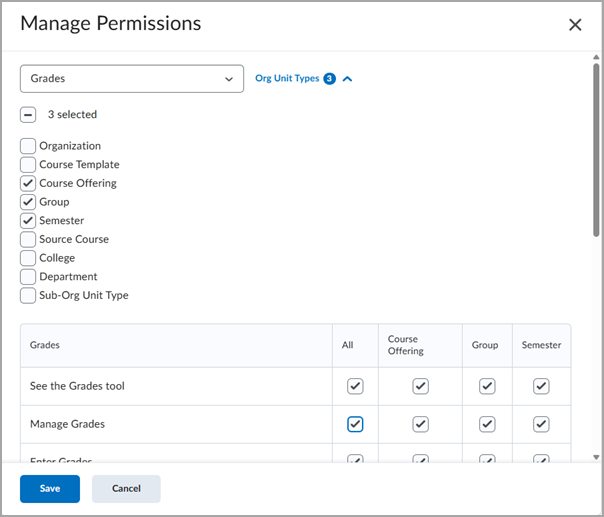
الشكل: إدارة الأذونات لمستخدم خدمة
لتحديد الأذونات لمستخدم خدمة لديه حق الوصول، اتبع الخطوات الآتية:
- من قائمة أدوات المسؤول، حدد إدارة قابلية التوسع ثم انقر فوق علامة التبويب مستخدمو الخدمة.
- في صف مستخدم الخدمة الذي تريد إدارة الوصول إلى وحدة التنظيمية له، انقر فوق إدارة الوصول. تفتح صفحة تحتوي على خيارات لإدارة الوصول إلى وحدة التنظيمية والأذونات لمستخدم الخدمة.
- قم بالتمرير لأسفل إلى قسم الأذونات ثم انقر فوق تحديد الأذونات. تُفتح الصفحة إدارة الأذونات.
- لتحديد الوحدات التنظيمية التي ستُطبّق عليها الأذونات لمستخدم الخدمة، انقر على مُحدِّد أنواع الوحدات التنظيمية وقم بإلغاء تحديد أي نوع تريد استبعاده.
- استخدم القائمة المنسدلة الأداة للبحث عن الأداة التي تريد منح مستخدم الخدمة أذونات لها وتحديدها. على سبيل المثال، العلامات.
- في قائمة الأذونات للأداة التي حددتها، انقر لتحديد الأذونات التي تريد أن يمتلكها مستخدم الخدمة.
- انقر فوق حفظ. تظهر رسالة نجاح، ويتم تحديث قسم الأذونات في الصفحة لعرض عدد الأدوات والأذونات التي يمتلكها مستخدم الخدمة الآن.
تنشيط مستخدم الخدمة

|
مهم: لإدارة الأذونات الخاصة بمستخدم الخدمة، يجب أن يكون قد منحك المسؤول إذن مستخدمو الخدمة > تنشيط أذونات مستخدم الخدمة.
|
يجب تنشيط مستخدم الخدمة قبل أن يتمكن من العمل في النظام.
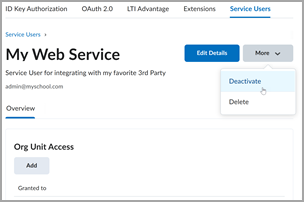
الشكل: خيار بالقائمة لتنشيط مستخدم خدمة
لتنشيط مستخدم خدمة، اتبع الخطوات الآتية:
- من قائمة أدوات المسؤول، حدد إدارة قابلية التوسع ثم انقر فوق علامة التبويب مستخدمو الخدمة.
- في صف مستخدم الخدمة الذي تريد إدارة الوصول إلى وحدة التنظيمية له، انقر فوق إدارة الوصول. تُفتح صفحة تحتوي على خيارات لإدارة الإعدادات لمستخدم الخدمة.
- في الجزء العلوي الأيسر من الصفحة، انقر فوق قائمة المزيد ثم انقر فوق تنشيط. الخدمة نشطة الآن.